iPhoneのメッセージアプリであれば写真を何枚も連続で送信する事が出来ますが、メールアプリを使う場合だと複数の写真を一気に添付してメールを送るやり方が分かりにくいんですよね。キャリアメールやGmailを使って写真を添付する場合、まずは写真アプリを起動します。
目次
写真アプリから複数の写真を選んでメール送信
メールで送りたい写真を右上の「選択」をタップしてから選びます。一枚でもオッケーですが今回は4枚の写真を一気に送ってみましょう。写真を選んだら左下のシェアアイコンをタップします。
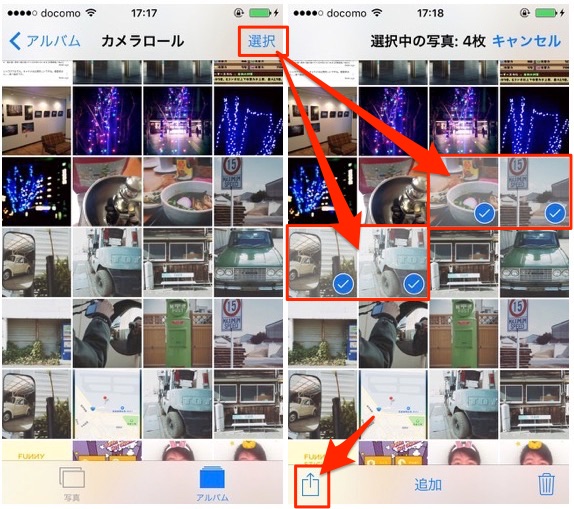
次に「メールで送信」をタップします。これで先ほど選んだ複数の写真が一気に添付されます。もちろんメールだけじゃなく、メッセージや各種SNSにも同じように複数の写真を添付する事が出来ます。
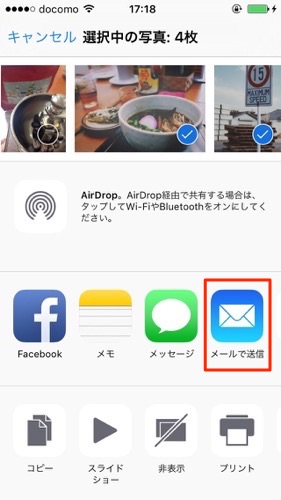
この状態でコピーしてメールにペーストする方法もありますが「メールで送信」を直接選ぶ方が分かりやすく簡単だと思います。
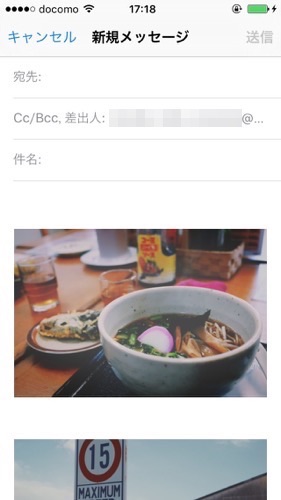
はい、今回はiPhoneで複数の写真を添付してメールを送る方法をパパっと書いてみました。それじゃ!また!

